- Autor Abigail Brown [email protected].
- Public 2023-12-17 06:41.
- Zadnja izmjena 2025-01-24 12:04.
Sjajna stvar kod iPad tastature na ekranu je da je mnogo lakše kucati nego na iPhone tastaturi. Iako je bežična fizička tastatura i dalje poželjna za duže dokumente, prilično je jednostavno otkucati dugačku e-poštu na iPad-u. Ali za one koji zaista žele da izvuku maksimum iz svojih uređaja, evo nekoliko prečica na tastaturi koje mogu ubrzati kucanje i omogućiti vam da brže dođete do nekih posebnih tipki.
Ovaj vodič se odnosi na iOS 12+.
iPad prečice na tastaturi
Možda je najbolji način da ubrzate kucanje na tastaturi na ekranu da naučite sve različite male trikove i prečice koje mogu učiniti cijeli proces mnogo bržim.
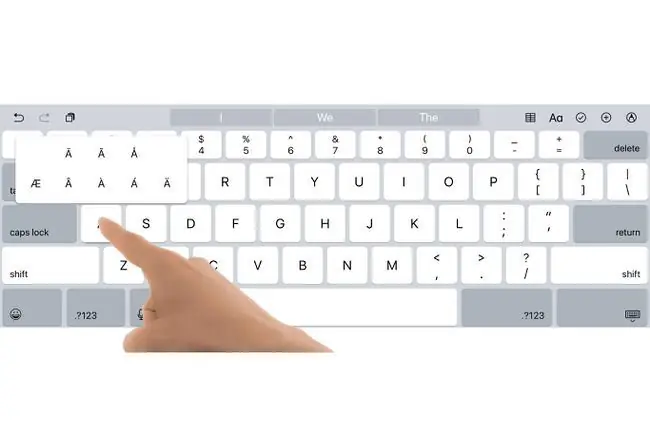
Brže završite rečenice
Možete dodirnuti razmaknicu dva puta zaredom na kraju rečenice i iPad će ispisati tačku, razmak i uključiti velika slova tako da ste spremni za sljedeću rečenicu.
Preskoči apostrof
Nema potrebe za apostrofom u vašim kontrakcijama kada imate automatski korektor pravopisa. Možete upisati "Im" za "ja sam" i "cant" za "ne mogu" i pustiti iPad da uradi dodatni posao za vas.
Pristup specijalnim simbolima
Na iPad Pro-u možete ukucati te posebne simbole iznad brojeva prevlačenjem nadole po tipki ili držanjem prsta na tipki kako biste stvorili iskačući prozor sa posebnim simbolom.
Brži navodniki
Evo zgodnog trika sa tastaturom za stavljanje nečega pod navodnike: samo dodirnite i držite tipku za upitnik/tačku na normalnom rasporedu za dvostruke navodnike, ili ako želite jednostruke navodnike, dodirnite i držite tipku za uzvik/zarez.
Posebni akcenti
Trebate posebne akcente? Možete dobiti posebne oznake akcenta za podršku određenom jeziku dodirom i držanjem odgovarajućeg tastera sa slovom.
Citati za laki početak i kraj
Da li ste znali da možete umetnuti početne i krajnje navodnike? Na rasporedu brojeva, samo dodirnite i držite tipku za navodnike za početak i kraj navodnika. Dodirnite i držite tipku za jednostruki navodnik za iste opcije za jednostruke navodnike. Također možete dobiti naglasak koristeći ovu tehniku na ključu za jednostruki navodnik.
Za višejezične korisnike
Na rasporedu brojeva, možete dodirnuti i držati znak uzvika za naopako okrenut uzvičnik i znak pitanja za naopako okrenut upitnik. Ali za one koji vole njihove pauze, trik za izbor je držanje tačaka na rasporedu brojeva da bi došli do trotočke.
Kako brzo kucati brojeve
Umorni ste od prelistavanja sa slova na brojeve? Umjesto da tapnete". Taster ?123" da biste došli do brojeva, držite prst na njemu, a zatim prevucite prstom do tastera koji vam je potreban. Kada otpustite prst, iPad će proizvesti vaš karakter i automatski se vratiti na originalni raspored tastature.
Također možete napraviti trik dodirom i držanjem na tipki shift da brzo dobijete veliko slovo.
Kreirajte vlastite prečice
Ne morate se oslanjati samo na ove savjete. Apple vam olakšava kreiranje vlastitih prečica na tastaturi iPada.
Ne zaboravite prečice na vrhu tastature
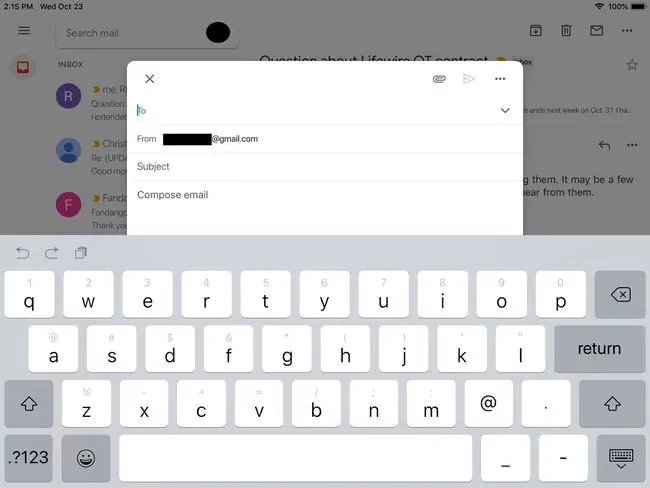
Ako pogledate iznad gornjeg reda slova, vidjet ćete niz tipki prečica. Na lijevoj strani nalaze se dvije strelice koje se savijaju u polukrug. Strelica koja savija ulijevo je tipka za poništavanje, koja će poništiti posljednju promjenu koju ste napravili u dokumentu. Strelica koja se savija udesno je tipka za ponavljanje, koja će "poništiti" akciju poništavanja. Desno od ta dva dugmeta nalazi se dugme koje izgleda kao komad papira ispred međuspremnika. Ovo je dugme za lepljenje. Možete ga koristiti da zalijepite sve što se nalazi u virtuelnom međuspremniku u dokument.
Na drugoj strani tastature su dodatna dugmad. Dugme "BIU" vam omogućava da podebljate, kurziv i podvučete tekst. Dugme kamere vam omogućava da pristupite rolni kamere da biste zalijepili sliku, a spajalica će prikazati iCloud Drive, što vam omogućava da priložite datoteku dokumentu. Možda imate i vijugavu liniju koja se koristi za kreiranje brzog crteža.
Ovi tasteri za prečice nisu uvek prisutni. Na primjer, ako aplikacija koju ste otvorili ne podržava priloge, dugme spajalice se neće pojaviti.
Ne kucajte: diktirajte
Da li ste znali da iPad podržava glasovni diktat? To je jednostavno najbolja funkcija zamjene tastature na iPadu. Glasovni diktiranje je jedan od mnogih trikova koje Siri može izvesti, a možda ćete se iznenaditi koliko je precizan, a da ne spominjemo koliko se brže može uporediti s kucanjem.
Počnite diktirati dodirom na dugme mikrofona pored razmaknice na tastaturi na ekranu. Također možete koristiti glasovne komande poput "novi pasus" i diktirati posebne simbole poput "navodnika" ili "uskličnika". Jednom kada se naviknete, glasovni diktiranje može značajno uštedjeti vrijeme.
Koristite prediktivno kucanje da ubrzate unos sadržaja
Prediktivno kucanje je jedna od najzgodnijih i najlakše zanemarenih funkcija dodanih na ekransku tastaturu u posljednjih nekoliko godina. Između dugmadi za prečice na vrhu tastature nalaze se razmaci za tri različita predviđanja. Dok kucate, iPad pokušava pogoditi riječ.
Budite svjesni ovih predviđanja dok kucate, posebno kada dodirujete duže riječi. Brzi dodir dugmeta za predviđanje može uštedjeti mnogo lova i kljucanja.
Također, trebali biste biti svjesni predviđanja s navodnicima oko njega. Ovo će vam omogućiti da preskočite svaki pokušaj automatskog ispravljanja vašeg teksta i zadržat ćete ga potpuno istim kako ste ga upisali.
Također možete isključiti automatsko ispravljanje. Ovo može biti spas ako kucate mnogo žargona koji iPad ne prepoznaje. Kada je automatsko ispravljanje isključeno, imate kontrolu nad ispravkama. Pogrešno napisane riječi su i dalje istaknute, a ako ih dodirnete, biće vam predstavljene opcije da ispravite riječ.
Instalirajte prilagođenu tastaturu kao što je Swype ili SwiftKey
Swype i SwiftKey su tastature treće strane koje vam omogućavaju da "kucate" riječi bez podizanja prsta. Umjesto toga, klizite od slova do slova. Zvuči čudno, ali začudili biste se koliko brzo se naviknete na to. Što duže koristite ove tastature, vaša ruka brže pamti pokrete za jednostavne riječi, još više ubrzavajući unos sadržaja.
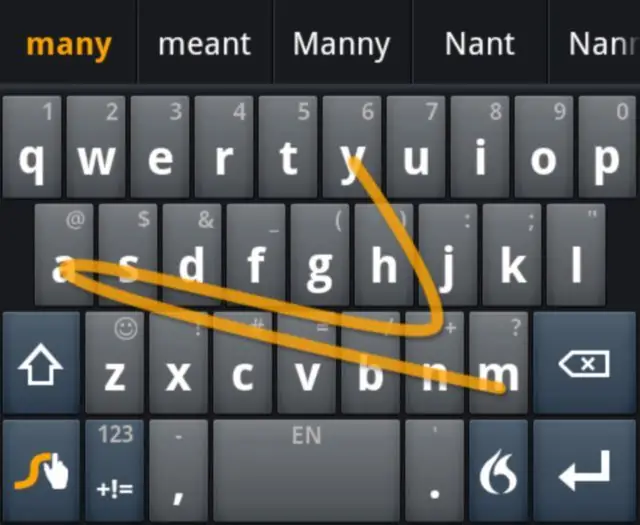
Ne vole svi ove klizne tastature, ali neki se zaklinju u njih. Da biste instalirali jednu od tastatura, prvo morate preuzeti aplikaciju iz App Store-a, a zatim je omogućiti u aplikaciji postavki iPada. Ako zvuči malo komplikovano, tako je. Ali to je dovoljno lako učiniti ako slijedite naša uputstva za instaliranje tastature treće strane.
Većina aplikacija za tastaturu trećih strana takođe vam daje uputstva kako da ih instalirate ako direktno pokrenete aplikaciju za tastaturu.
Prečice na pametnoj tastaturi i (neke) Bluetooth tastature
Pametna tastatura dostupna za iPad Pro dodaje komandni taster i taster opcija. Slično je tastaturama dizajniranim za Mac. (Korisnici Windowsa mogu ih smatrati sličnim tipkama Control i "Slika"). Od iOS 9, iPad podržava prečice na tastaturi koristeći određene kombinacije tastera. Ove prečice će raditi pomoću pametne tastature, Appleove bežične tastature i većine Bluetooth tastatura koje imaju tipke za naredbe i opcije. alt="
Evo nekoliko zgodnih kombinacija prečica:
- Command+B, Command+I, i Command+U za podebljano, kurziv, i podvuci.
- Command+N za nove dokumente: nova bilješka u Notes, nova poruka u Mail, itd.
- Command+F za pronalaženje teksta unutar dokumenta
- Command+R za odgovor na e-mail
- Command+T za otvaranje nove kartice u Safariju
- Command+W za zatvaranje kartice u Safariju
- Command+Tab za prikaz sljedeće kartice u Safariju






